
猫头虎分享:2024最新 Docker 国内可用镜像源仓库地址(11月26日更新)
猫头虎将分步骤教您如何在不同系统下配置这些镜像源,无论您是 Windows、macOS 还是 Linux 用户,都能轻松上手!跟着猫头虎的教程来,一次配置,永久告别拉取镜像缓慢的烦恼
🐯 猫头虎分享:2024最新 Docker 国内可用镜像源仓库地址(11月26日更新)
Hello,朋友们! 在使用 Docker 时,您是否经常遇到拉取镜像缓慢或下载中断的问题?特别是对于我们在国内的开发者,网络条件限制常常导致镜像下载速度令人头疼。为了让您的开发工作更加顺畅,猫头虎特意收集并整理了2024 年最新、可用的国内 Docker 镜像源地址,希望能大幅提升您的 Docker 下载速度 🚀。
接下来,猫头虎将分步骤教您如何在不同系统下配置这些镜像源,无论您是 Windows、macOS 还是 Linux 用户,都能轻松上手!跟着猫头虎的教程来,一次配置,永久告别拉取镜像缓慢的烦恼 🐾。
文章目录

作者简介
猫头虎是谁?
大家好,我是 猫头虎,猫头虎技术团队创始人,也被大家称为猫哥。我目前是COC北京城市开发者社区主理人、COC西安城市开发者社区主理人,以及云原生开发者社区主理人,在多个技术领域如云原生、前端、后端、运维和AI都具备丰富经验。
我的博客内容涵盖广泛,主要分享技术教程、Bug解决方案、开发工具使用方法、前沿科技资讯、产品评测、产品使用体验,以及产品优缺点分析、横向对比、技术沙龙参会体验等。我的分享聚焦于云服务产品评测、AI产品对比、开发板性能测试和技术报告。
目前,我活跃在CSDN、51CTO、腾讯云、阿里云开发者社区、知乎、微信公众号、视频号、抖音、B站、小红书等平台,全网粉丝已超过30万。我所有平台的IP名称统一为猫头虎或猫头虎技术团队。
我希望通过我的分享,帮助大家更好地掌握和使用各种技术产品,提升开发效率与体验。
作者名片 ✍️
- 博主:猫头虎
- 全网搜索关键词:猫头虎
- 作者微信号:Libin9iOak
- 作者公众号:猫头虎技术团队
- 更新日期:2024年10月10日
- 🌟 欢迎来到猫头虎的博客 — 探索技术的无限可能!
加入我们AI共创团队 🌐
- 猫头虎AI共创社群矩阵列表:
加入猫头虎的共创圈,一起探索编程世界的无限可能! 🚀
部分专栏链接:
🔗 精选专栏:
- 《面试题大全》 — 面试准备的宝典!
- 《IDEA开发秘籍》 — 提升你的IDEA技能!
- 《100天精通鸿蒙》 — 从Web/安卓到鸿蒙大师!
- 《100天精通Golang(基础入门篇)》 — 踏入Go语言世界的第一步!
- 《100天精通Go语言(精品VIP版)》 — 踏入Go语言世界的第二步!
正文

📌 Docker 国内镜像源地址
以下是最新的 Docker 镜像源地址,直接复制添加到 Docker 配置文件中即可:
{
"registry-mirrors": [
"https://docker.hpcloud.cloud",
"https://docker.m.daocloud.io",
"https://docker.unsee.tech",
"https://docker.1panel.live",
"http://mirrors.ustc.edu.cn",
"https://docker.chenby.cn",
"http://mirror.azure.cn",
"https://dockerpull.org",
"https://dockerhub.icu",
"https://hub.rat.dev"
]
}
📋 完整的 Docker 配置示例
猫头虎还为大家附上了一个完整的 Docker 配置示例,其中还包含了缓存管理的设置,可以有效节省存储空间:
{
"builder": {
"gc": {
"defaultKeepStorage": "20GB",
"enabled": true
}
},
"experimental": false,
"registry-mirrors": [
"https://docker.hpcloud.cloud",
"https://docker.m.daocloud.io",
"https://docker.unsee.tech",
"https://docker.1panel.live",
"http://mirrors.ustc.edu.cn",
"https://docker.chenby.cn",
"http://mirror.azure.cn",
"https://dockerpull.org",
"https://dockerhub.icu",
"https://hub.rat.dev"
]
}
💡 贴士:配置文件路径在不同操作系统上略有不同,接下来我们会详细介绍各平台的设置方法。
🖥️ Windows 和 macOS 配置指南
在 Windows 和 macOS 上,您可以直接通过 Docker Desktop 的图形化界面完成镜像源配置:
- 打开 Docker Desktop 应用。
- 进入 Settings(设置) > Docker Engine。
- 在 JSON 配置中添加上方的
"registry-mirrors"字段。 - 保存配置,Docker 会自动重启并应用新的镜像源。

✅ 测试效果
添加镜像源后,试着拉取一些热门镜像(如 nginx)来确认配置是否生效:
docker pull nginx
如果速度明显提升,那么配置成功啦!

🐧 Linux 系统配置指南
对于 Linux 用户,需要手动修改 Docker 的配置文件来添加镜像源:
-
使用编辑器打开配置文件
/etc/docker/daemon.json(如果没有该文件,可以新建一个)。 -
将以下内容粘贴进去:
{ "registry-mirrors": [ "https://docker.hpcloud.cloud", "https://docker.m.daocloud.io", "https://docker.unsee.tech", "https://docker.1panel.live", "http://mirrors.ustc.edu.cn", "https://docker.chenby.cn", "http://mirror.azure.cn", "https://dockerpull.org", "https://dockerhub.icu", "https://hub.rat.dev" ] } -
保存文件后,重新启动 Docker 服务:
sudo systemctl daemon-reload sudo systemctl restart docker
⚙️ 测试配置效果
运行以下命令来验证镜像源配置是否生效:
docker info | grep "Registry Mirrors"
如果输出显示配置的镜像源地址,说明设置成功!
🔍 常见问题解答 (Q&A)
-
Q: 配置了镜像源,速度还是不快怎么办?
A: 可以试着切换不同的镜像源,或在网络条件较好的环境中进行拉取。 -
Q: 如果想还原默认配置该怎么做?
A: 删除daemon.json中的"registry-mirrors"配置项,然后重启 Docker 服务即可。
猫头虎的这篇教程希望能为大家带来一些便利,如果觉得有帮助,别忘了给我们点个赞!有任何问题也欢迎在评论区留言,猫头虎随时为你解答 👏。期待与你们的下一次分享,再见!

粉丝福利
👉 更多信息:有任何疑问或者需要进一步探讨的内容,欢迎点击文末名片获取更多信息。我是猫头虎博主,期待与您的交流! 🦉💬
联系我与版权声明 📩
- 联系方式:
- 微信: Libin9iOak
- 公众号: 猫头虎技术团队
- 版权声明:
本文为原创文章,版权归作者所有。未经许可,禁止转载。更多内容请访问猫头虎的博客首页。
点击✨⬇️下方名片⬇️✨,加入猫头虎AI共创社群矩阵。一起探索科技的未来,共同成长。🚀
更多推荐
 已为社区贡献79条内容
已为社区贡献79条内容

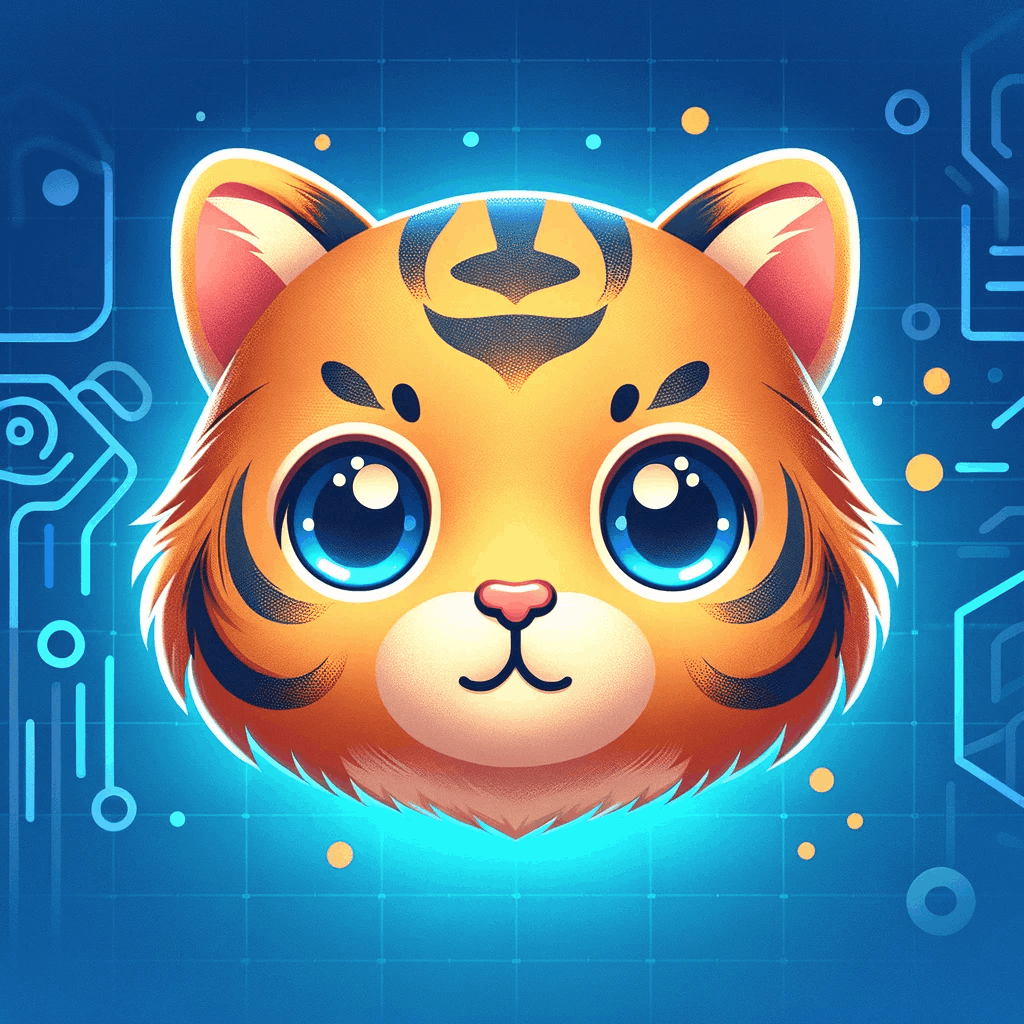








所有评论(0)